
SCCM 2012 SP1 Teraz môžete spravovať rôzne verzie OS Linux, Unix a Mac OS X, čo výrazne rozširuje použitie SCCM v zmiešaných podnikových sieťach. A hoci je funkčnosť klienta SCCM na týchto platformách v porovnaní s radom Windows obmedzená (manuálna inštalácia, nedostatok diaľkových ovládačov a používateľské rozhranie), základné funkcie SCCM, ako napríklad kolekcia, informácie o hardvéri a softvéri (inventár) správa a inštalácia softvéru a aktualizácií, Agent ConfigMgr 2012 SP1 sa dobre vyrovnáva.
V tejto sérii článkov ukážeme, ako nainštalovať a nakonfigurovať agenta ConfigMgr v OS. Server Red Hat Enterprise Linux 6.5 (RHEL 6,5). Táto distribúcia Linuxu je v podnikových prostrediach pomerne bežná a má oficiálnu podporu..
Pomocou klienta SCCM pre systémy Linux / UNIX môžete vykonať inventár zariadení a nainštalovaných programov. ConfigMgr možno tiež použiť na inštaláciu aktualizácií a balíkov RPM prostredníctvom obvyklých balíkov ConfigMgr..
V ConfigMgr 2012 Podporované sú nasledujúce verzie operačného systému (zoznam podporovaných platforiem sa neustále rozširuje):
- Red Hat Enterprise Linux (RHEL) 4,5,6,7
- Solaris 9,10,11
- SUSE (x64 a x86) Linux Enterprise Server (SLES) 9,10,11
- Centá (x64 a x86) 5,6,7
- Debian (x64 a x86) 5.6
- Ubuntu (x64 a x86) 10,04 LTS, 12,04 LTS, 14,04 LTS
- Oracle Linux 5.6.7
- HP-UX 11iv2,11iv3
- Mac OS X 10,6 (Snow Leopard), 10,7 (Lion), 10,8 (Mountain Lion), 10,9 (Mavericks), 10,10 (Yosemite)
Automatická push inštalácia klientov (push inštalácia) nie je podporovaná na iných platformách ako Windows a samotní klienti nie sú systémy Linux / UNIX a neprichádzajú s distribučnou súpravou ConfigMgr 2012 R2. Spustiteľné súbory klienta SCCM musia byť stiahnuté z webovej stránky spoločnosti Microsoft a ručne skopírované na servery Linux. Inštalácia klienta sa vykonáva aj ručne..
Klient pre systémy Linux / UNIX si môžete stiahnuť na tejto stránke: _http: //www.microsoft.com/en-ie/download/details.aspx? Id = 39360
 Stiahnite si spustiteľný archív so súbormi pre požadovanú verziu operačného systému a spustite ho rozbalením súborov s archívmi na disk.
Stiahnite si spustiteľný archív so súbormi pre požadovanú verziu operačného systému a spustite ho rozbalením súborov s archívmi na disk.
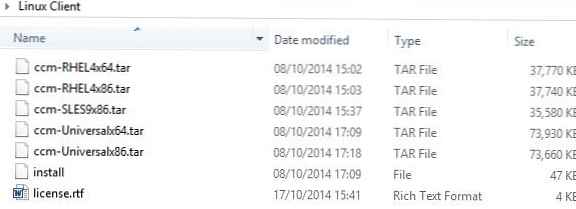 Na serveri Linux vytvorte adresár, do ktorého sa budú ukladať inštalačné súbory klientov ConfigMgr:
Na serveri Linux vytvorte adresár, do ktorého sa budú ukladať inštalačné súbory klientov ConfigMgr:
mkdir / sccmclient
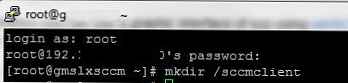 Stiahnite si inštalačné súbory do vytvoreného adresára na serveri Linux (napríklad pomocou PCSP). .
Stiahnite si inštalačné súbory do vytvoreného adresára na serveri Linux (napríklad pomocou PCSP). .
Prejdite do vytvoreného adresára a zoznam súborov s oprávneniami:
cd / sccmclient ls -l
Zmeňte atribúty súboru inštalovať, čo mu umožní bežať takto:
Inštalácia chmod 755
alebo tak
Inštalácia chmod + x
Skontrolujte aktuálne povolenia pre súbory v adresári. Ako vidíme, inštalačný súbor je teraz možné spustiť.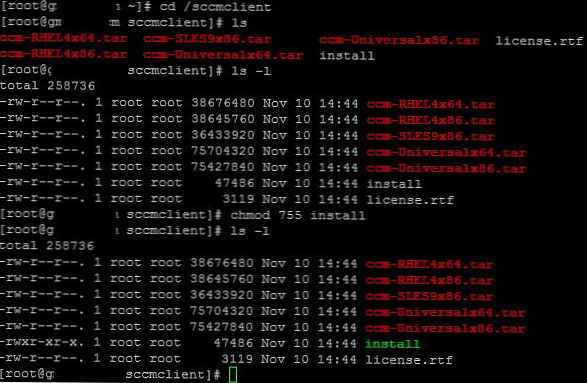
Nainštalujte klienta SCCM pomocou nasledujúceho príkazu:
./ install -mp msk-sccm01.corp.local -sitecode P01 ccm-Universalx64.tarkde, MSK-sccm01.corp.local - Názov servera SCCM
P01 - Kód lokality SCCM, do ktorého bude klient patriť
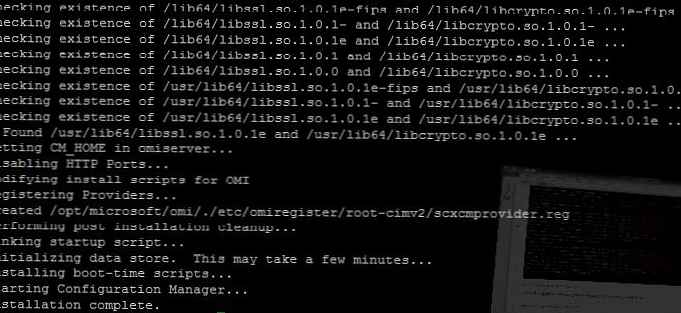 Po inštalácii klienta SCCM sa v priečinku / opt objavia nové priečinky.
Po inštalácii klienta SCCM sa v priečinku / opt objavia nové priečinky.
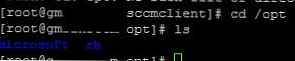 Zobraziť obsah konfiguračného súboru klienta ConfigMgr 2012:
Zobraziť obsah konfiguračného súboru klienta ConfigMgr 2012:
viac /opt/microsoft/configmgr/etc/scxcm.conf
Najnovšie udalosti si môžete prezerať v protokole klienta ConfigMgr takto:
tail -F /var/opt/microsoft/scxcm.log
Ak chcete spustiť systémovú službu ConfigMgr, vykonajte:
/etc/init.d/ccmexecd start
Zastavenie klienta:
/etc/init.d/ccmexecd stop
Ďalej musíte schváliť nového klienta v konzole ConfigMgr. Automatické schvaľovanie sa vzťahuje iba na klientov v dôveryhodnej doméne (klienti systému Linux nie sú členmi tejto skupiny).
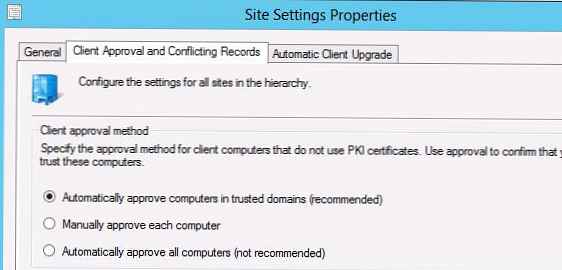 Preto budete musieť manuálne schváliť klienta so systémom Linux. V konzole ConfigMgr 2012 nájdeme záznam nášho klienta (pozeráme sa Všetky systémy podľa názvu hostiteľa) a vyberte v kontextovej ponuke schvaľovať.
Preto budete musieť manuálne schváliť klienta so systémom Linux. V konzole ConfigMgr 2012 nájdeme záznam nášho klienta (pozeráme sa Všetky systémy podľa názvu hostiteľa) a vyberte v kontextovej ponuke schvaľovať.
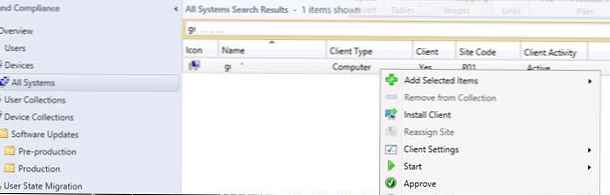 Teraz je možné Linux server spravovať už cez ConfigMgr. Server môže prijímať nové politiky podľa nakonfigurovaného plánu. Vynútiť aktualizačné politiky (funkcia analógová Získanie strojovej politiky pre zariadenia so systémom Windows OS) vykonajte nasledujúci príkaz:
Teraz je možné Linux server spravovať už cez ConfigMgr. Server môže prijímať nové politiky podľa nakonfigurovaného plánu. Vynútiť aktualizačné politiky (funkcia analógová Získanie strojovej politiky pre zariadenia so systémom Windows OS) vykonajte nasledujúci príkaz:
/ opt / microsoft / configmgr / bin / ccmexec -rs policy
Postup spustenia postupu inventarizácie hardvéru:
/ opt / microsoft / configmgr / bin / ccmexec -rs hinvrada. Protokol zásob je uložený v súbore MP_HINV.log.
Autorizácia programu sa začína nasledovne:
/ opt / microsoft / configmgr / bin / cmexec -rs sinv
Po chvíli sa v databáze ConfigMgr zobrazia informácie o hardvéri a nainštalovanom serverovom softvéri Linux.
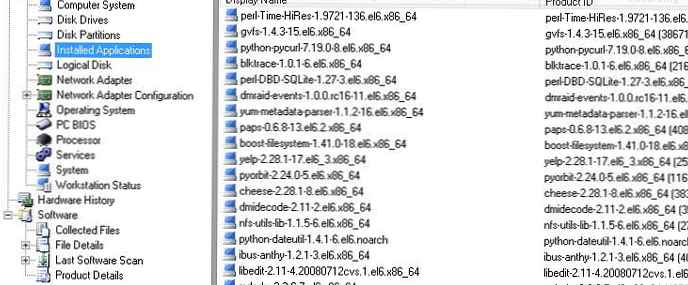 V tomto článku sme teda ukázali, ako nainštalovať klienta SP1 System Center Configuration Manager 2012 na server so systémom Linux. Teraz pomocou SCCM môžete vykonávať kompletný inventár vybavenia nielen na počítačoch s platformou Windows, ale aj na serveroch a pracovných staniciach s operačným systémom Linux. V nasledujúcom článku ukážeme, ako možno ConfigMgr použiť na riadenie inštalácie softvéru a opráv na serveroch Linux..
V tomto článku sme teda ukázali, ako nainštalovať klienta SP1 System Center Configuration Manager 2012 na server so systémom Linux. Teraz pomocou SCCM môžete vykonávať kompletný inventár vybavenia nielen na počítačoch s platformou Windows, ale aj na serveroch a pracovných staniciach s operačným systémom Linux. V nasledujúcom článku ukážeme, ako možno ConfigMgr použiť na riadenie inštalácie softvéru a opráv na serveroch Linux..











